Scrierea și editarea subtitrărilor în Linux poate dura puțin. Nu puteți ajunge doar să amestecați textul, ci și să-l plasați incorect. În acel moment, un instrument / software de editare a subtitrărilor este foarte util.
Articolul va enumera câteva dintre cele mai importante instrumente de editare a subtitrărilor de pe Linux, cum să le descărcați și vă va ghida ulterior cum să editați subtitrări pe fiecare instrument.
Editor de subtitrări
Editorul de subtitrare este printre cele mai utile instrumente pentru editarea subtitrărilor în Linux / GNU / BSD. Este un instrument gratuit GTK + 3 care vă permite să editați, să transformați, să rafinați și să corectați subtitrările existente. Cea mai bună parte este că arată unde sonore pentru a ajuta la potrivirea subtitrărilor cu vocile umane. În plus, Editorul de subtitrări vă permite să lucrați cu diferite formate care includ MPL2, MPSub, Adobe Encore DVD, BITC, MicroDVD, SubViewer 2.0, SBV, Plain Text, SubRip, Spruce STL, Substation Alpha și Advanced Substation Alpha.
Instalarea Editorului de subtitrări
Puteți instala instrumentul pe orice distribuție Linux, cum ar fi Ubuntu, Linux Mint, Fedora, Elementary sau Debian. Urmați pașii de mai jos:
Rulați comanda pe terminalul dvs. pentru a instala aplicația.
$ sudo apt-get install subtitleeditor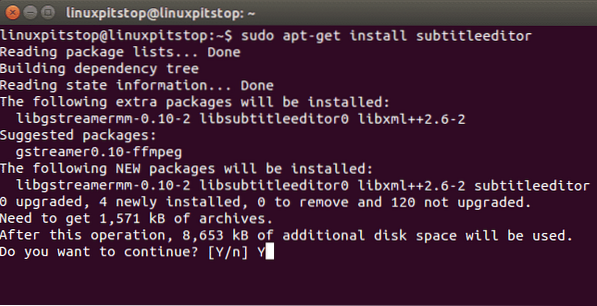
Dacă nu aveți deja software-ul, descărcați fișierele tar de aici (https: // github.com / SubtitleEdit / subtitleedit / versions) și extrageți-le prin comenzile:
$ ./ configurați$ make
$ sudo make install
Editarea subtitrărilor în Editorul de subtitrări
După ce ați terminat, jucați-vă cu adăugarea, editarea și transformarea subtitrărilor. Puteți selecta dintr-o serie de opțiuni care implică generarea de forme de undă, cadre cheie, verificări ortografice, editarea stilului, modificarea timpilor, corectarea textului, traducere, sortare, scalare, alăturarea subtitrărilor și remedierea erorilor.
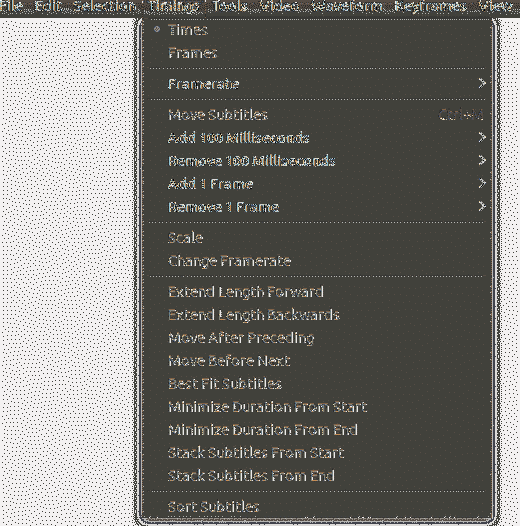
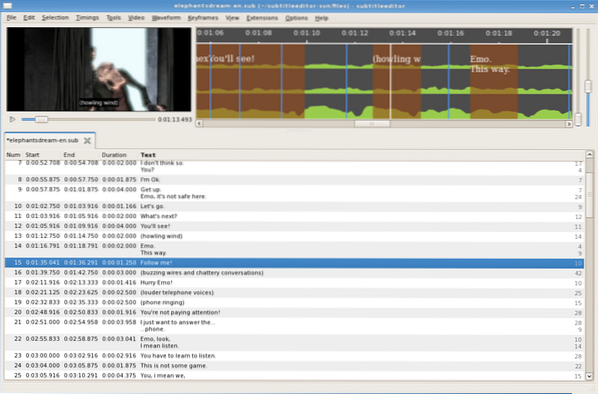
Subtitrări GNOME
Când vine vorba de interfețe interactive, subtitrările GNOME ar trebui să fie alegerile dvs. de top. Acesta este dotat cu caracteristici remarcabile, care asigură faptul că instrumentul este ușor de utilizat, acceptă software-ul greu și efectuează editări profesionale. Instrumentul acceptă aproape toate formatele obișnuite de subtitrare a textului, previzualizarea videoclipurilor, traduceri și sincronizare.
Instalarea subtitrărilor GNOME
Subtitrările GNOME pot fi descărcate pe Ubuntu, Debian, Mint și Elementary. Pentru ao instala, rulați comenzile din terminalul de mai jos:
$ sudo add-apt-repository ppa: pedrocastro / ppa$ sudo apt-get update
$ sudo apt-get install gnome-subtitrări
De asemenea, puteți descărca fișierele din depozit de aici (https: // sourceforge.net / projects / gnome-subtitles /)
Editarea subtitrărilor pe subtitrări GNOME
După instalare, rulați software-ul pentru a efectua o serie de operații de editare, care includ:
- Traducerea subtitrărilor
- Sincronizarea sincronizărilor
- Aplicați întârzieri de reacție
- Schimbarea subtitrărilor
- Reglarea automată a timpilor
- Glisați și fixați fișierele text
- Redarea videoclipurilor după formatare
- Redări de mișcare în funcție de viteza video
- Editarea antetelor subtitrării
- Găsirea și înlocuirea
- Verificări ortografice
- Analizarea subtitrării
- Suport pentru peste 20 de formate de fișiere de subtitrare
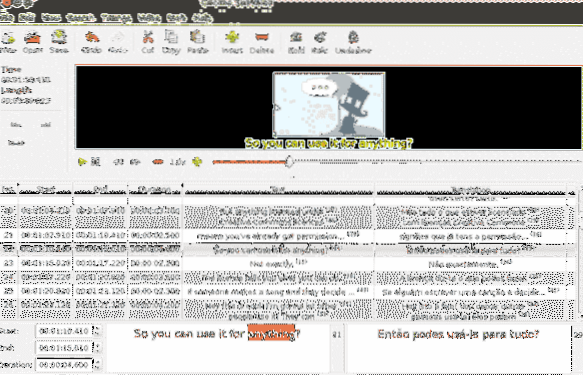
Editor de subtitrare Gaupol
Un alt instrument extrem de la îndemână de editare a subtitrărilor pe care îl puteți descărca pentru distribuția Linux este Gaupol. Are o interfață simplă bazată pe setul de instrumente GTK +, navigații ușoare și utilizare simplă pentru a converti, transforma și schimba subtitrări. Gaupol este excelent pentru editarea fișierelor bazate pe text, editarea în bloc și crearea de subtitrări noi. De asemenea, include un pachet Python separat numit „aeidon” pentru a ajuta la citirea, scrierea și editarea fișierelor bazate pe text.
Instalarea Gaupol Subtitle Editor
Gaupol poate fi utilizat pe Linux Mint, Ubuntu, Debian, Fedora și Elementary.
Pentru a instala Gaupol, descărcați programul de instalare 1.3.1 fișiere de aici (https: // otsaloma.io / gaupol /)
Acum, extrageți-l pe terminalul de comandă folosind următoarea comandă:
$ python3 bin / gaupolNotă: trebuie să aveți versiunea 3 Python.2 sau mai mare, PyGObject 3.6.0 sau mai mare și GTK + 3.2 pentru ca programul de instalare să înceapă executarea.
Editarea subtitrărilor pe Gaupol
Deoarece Gaupol are o interfață de bază, puteți instala și edita cu ușurință subtitrări dacă sunteți începător. Permite corectarea textului și a orelor, astfel încât să le puteți potrivi exact cu intervalul de timp al videoclipului. Acesta acceptă un verificator ortografic, modul de traducere gratuit pentru orice limbă în care doriți să îl traduceți și un software de detectare automată. Totul este bine organizat, astfel încât să puteți găsi orice căutați fără probleme.
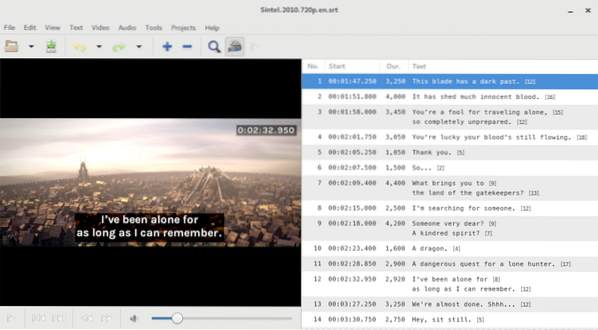
Aegisub Editor de subtitrări
Acest instrument este destinat editorilor avansați și profesioniști care doresc să repare mai multe subtitrări simultan cu efecte avansate în fișierele text. Deși software-ul pare foarte vechi datorită interfeței învechite și simple, instrumentul este simplu, oferă mai ales un editor profesional confortabil.
Aegisub acceptă implicit formatul Advanced SubStation Alpha, care permite utilizatorilor să adauge efecte avansate, altele decât elementele de bază. Nu puteți doar să editați subtitrări, ci să le transformați, să le traduceți și să le stilizați cu efecte unice, împreună cu o previzualizare live.
Instalarea Aegisub
Puteți obține programul de instalare Linux de aici (http: // www.egisub.org /).
De asemenea, puteți descărca fișierele PPA pentru Ubuntu. Rulați comenzile de mai jos pentru ao instala:
$ sudo add-apt-repository ppa: djcj / aegisub$ sudo apt-get update
$ sudo apt-get install aegisub
Acum, extrageți fișierele prin comenzile de mai jos:
$ ./ configurați$ make
$ sudo make install
Editarea subtitrărilor pe Aegisub
Editarea este destul de ușoară și simplă după ce ați terminat faza de instalare. Deoarece interfața este simplă, totul este în partea de sus a ecranului pentru a selecta și edita. Aegisub vă permite, de asemenea, să adăugați subtitrări pentru fișiere audio, să faceți o previzualizare video în timp real și să experimentați și noi formate.

Concluzie:
Editorii de subtitrări de mai sus sunt opțiunile noastre de top pentru crearea și modificarea subtitrărilor în Linux. Deoarece editarea necesită multă muncă și precizie, de aceea am ales unele dintre cele mai bune și utile instrumente pentru ușurința ta.
 Phenquestions
Phenquestions


